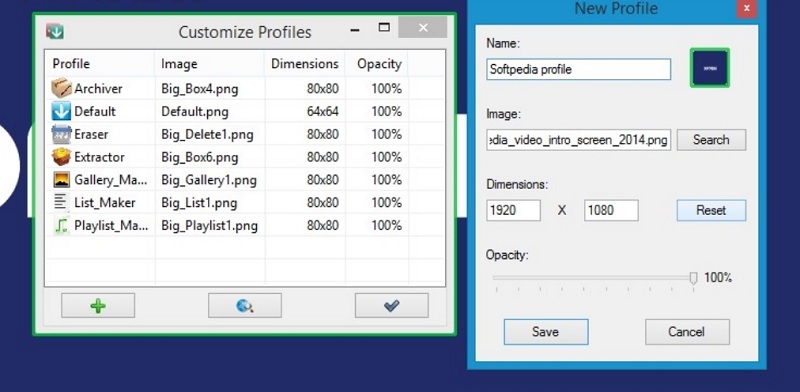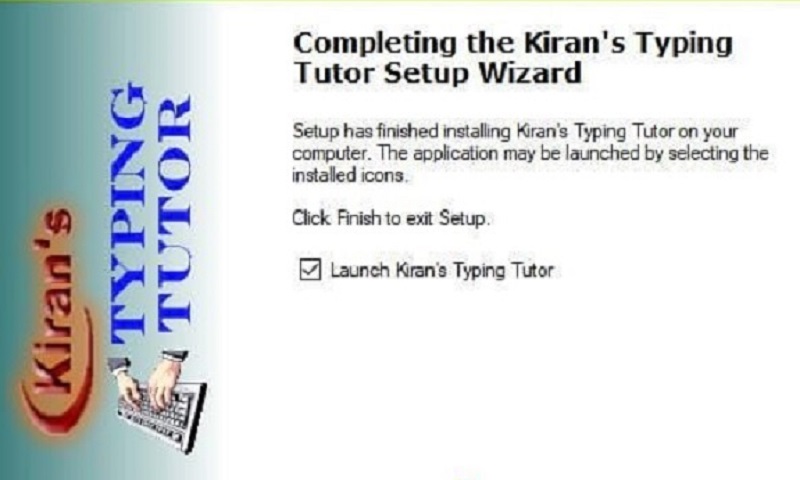|
|
Nếu bạn đang tìm kiếm phần mềm giúp bạn có thể giúp bạn hẹn giờ tự động tắt máy tính thì Auto Shutdown là lựa chọn phù hợp với bạn. Ngay bây giờ hãy cùng Thư viện công nghệ hướng dẫn bạn sử dụng phần mềm này nhé!
I. Auto Shutdown là gì?
Auto Shutdown là phần mềm hẹn giờ tự động tắt máy tính. Bên cạnh đó còn hỗ trợ nhiều tính năng khác như:
- Hạ âm lượng trong một khoảng thời gian
- Hiển thị giờ hiện tại của máy tính
Ví dụ: Khi bạn tải một file có kích thước lớn và phải chờ hàng giờ, trong khi bạn cần phải có công việc đi ra ngoài thì bạn hoàn toàn có thể dùng phần mềm Auto Shutdown để hẹn giờ tắt máy tính mà không cần phải lo lắng việc treo máy lâu.
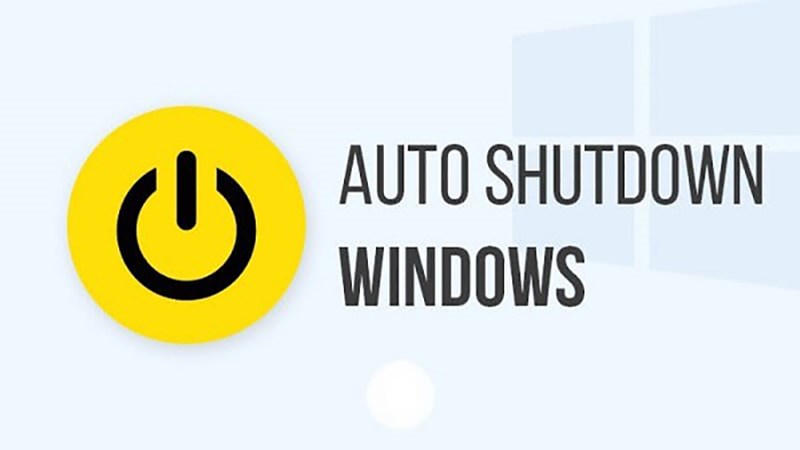
II. Các tính năng chính của Auto Shutdown
1. Hỗ trợ nhiều tác vụ hẹn giờ trên máy tính
Auto Shutdown ngoài tính năng hẹn giờ còn có một số tác vụ giúp bạn như tắt máy, khởi động lại, đăng xuất, ngủ đông, Lock screen.
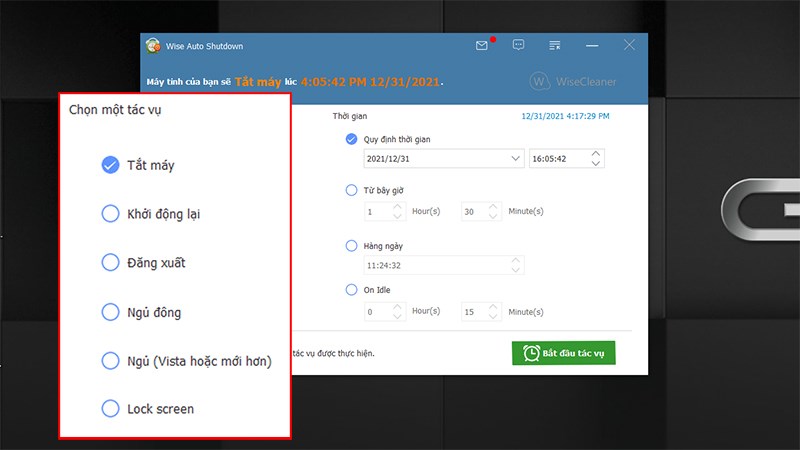
2. Cung cấp nhiều lựa chọn giờ, phút, giây
Auto Shutdown còn cung cấp nhiều lựa chọn cho bạn như từ bây giờ, lặp lại chế độ hằng ngày vô cùng hữu ích.

3. Có hỗ trợ nhiều thứ tiếng khác nhau
Thêm vào đó Auto Shutdown hỗ trợ đa ngôn ngữ, phù hợp cho mọi người sử dụng.
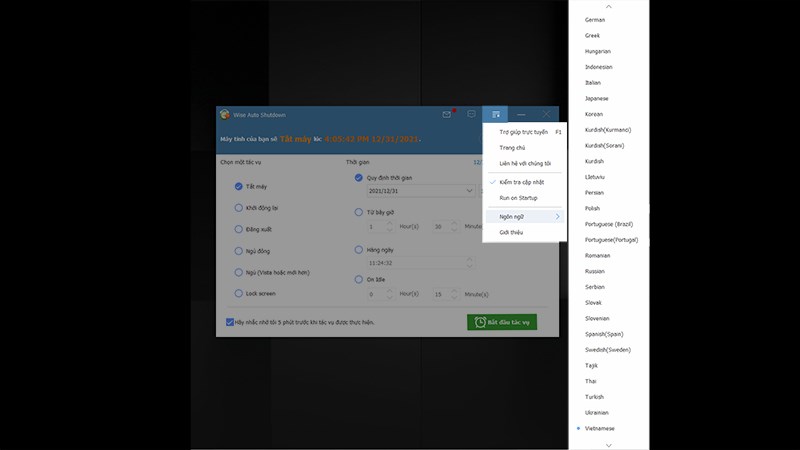
4. Tính năng nhắc nhở trước khi tắt
Nếu bạn lo lắng lỡ như đang sử dụng thì phần mềm này tự tắt máy ngang mà không thông báo cho bạn thì sẽ ảnh hưởng đến việc bạn đang làm trên máy.
Đừng lo lắng vì Auto Shutdown có chức năng nhắc nhở trước 5 phút rồi mới tắt máy.
Ngoài ra nếu bạn không muốn tắt máy khi đến thời gian hẹn giờ thì hãy tắt Auto Shutdown để máy không tự động tắt.
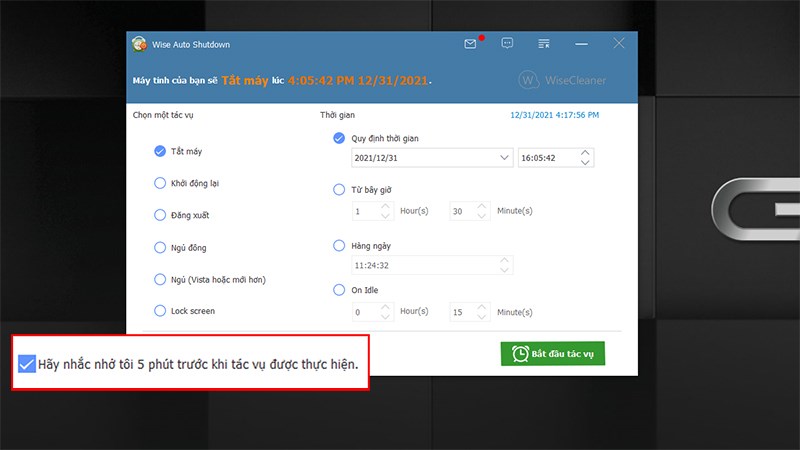
III. Cách tải, cài đặt Auto Shutdown trên máy tính
Bước 1: Tải về bộ cài Auto Shutdown ở phía trên bài viết.
Bước 2: Vào thư mục Download -> Nhấn đúp vào bộ cài Auto Shutdown để bắt đầu cài đặt.
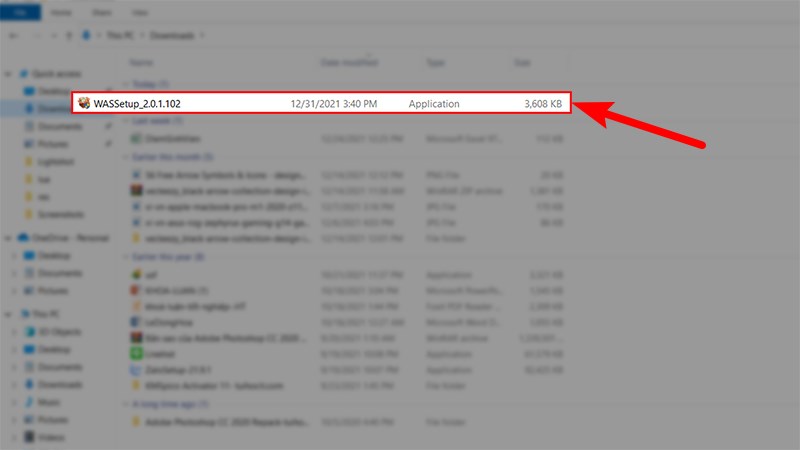
Bước 3: Ở cửa sổ hiện lên => Tích chọn vào “I accept the agreement” => Nhấn Next để tiếp tục.
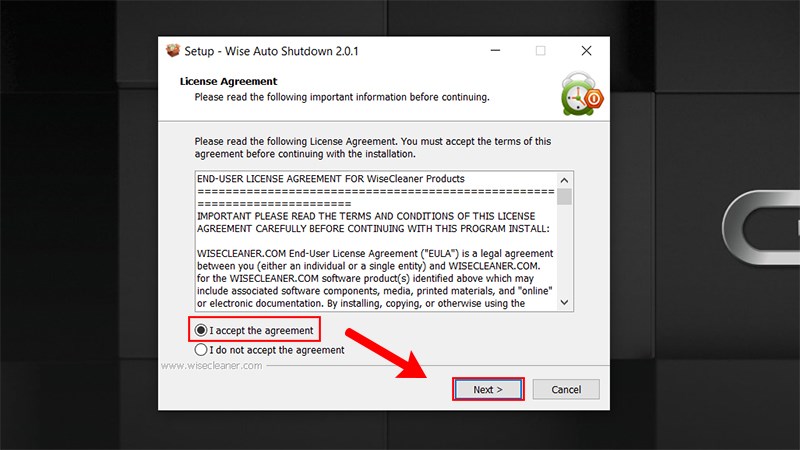
Bước 4: Chọn vị trí lưu phần mềm => Nhấn Next để tiếp tục.
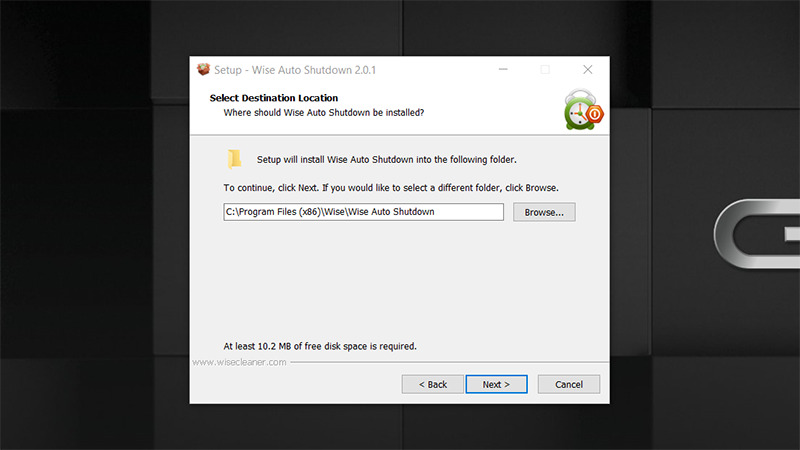
Bước 5: Nhấn Install và đợi một tí để phần mềm được cài đặt vào máy.
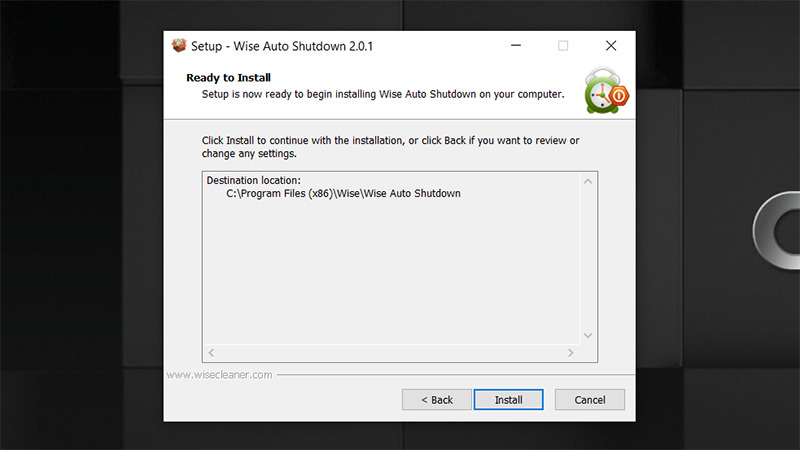
Bước 6: Cuối cùng, nhấn Finish để hoàn thành cài đặt phần mềm Auto Shutdown trên máy tính.
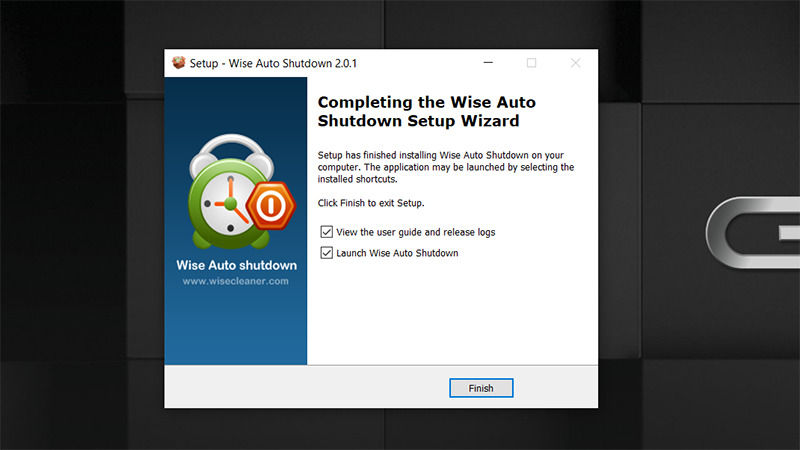
Và đây là giao diện của Auto Shutdown sau khi đã cài đặt thành công.
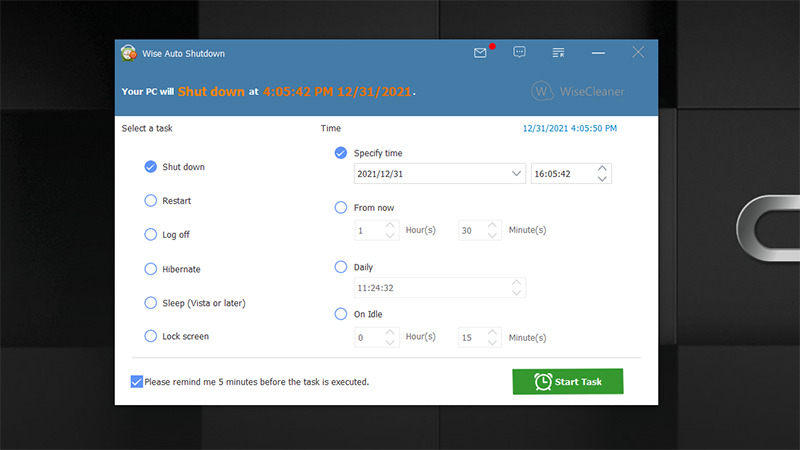
Hy vọng với bài viết mà Thư viện công nghệ đã cung cấp cho bạn link tải, cũng như hướng dẫn các bạn cách cài đặt Auto Shutdown đã giúp các bạn cài đặt thành công phần mềm tiệc ích này!